第三天講指令了偏無聊欸...
可是還是得講QwQ
話說明天好像還有最後一點指令,希望會比較好玩~
今天的第一個指令是mv,以一點點的想像力應該可以發現他就是move,所以我們可以知道他的用途就是搬遷檔案。
用法:mv [file path] [newpath]
這樣就可以把file移到newpath了
那,如果想要移動資料夾呢?
你可能會想就照著上面的:mv [directory path] [newpath]
很開心的是,沒有發生什麼意外,這樣是合法的噢。
接下來是cp,跟剛剛一樣發揮一下想像力就可以發現他其實就是copy,功能很顯然就是複製囉~
用法:cp [file path] [newpath]
這樣子就可以把檔案複製到你想要的路徑下了
這時候你可能又會想要複製目錄了於是你依照上面的慣例打:cp [directory path] [newpath]
然而這次天不從人願它告訴你cp: [directory]/ is a directory (not copied).
因為他是目錄所以不給你複製了呢因為這時候你需要一個參數:-r(recursion遞迴)
來實際做一下cp -r /home/www /root
這樣它就會把/home/www這個目錄裡所有的檔案複製到/root裡面去
但是請注意它會把它的內容全部複製過去,意思就是他會把原來/home/www裡面的東西全部倒進/root,這是很可怕的事情,因為很難清除,請小心...(幸好我不是苦主
講到cp就要提一下scp。
相信大家應該都會用ssh吧,他是連到伺服器的好朋友~
而scp就是用ssh的方式去cp,可以簡單理解成遠端複製(可以複製過去也可以回來)
用法:scp [file path] [username]@[remote host]:[new path][remote host password]
感覺超難懂的吧!他這樣就會把file複製到remote host的new path裡面,我們舉個實際的例子好了:scp test.cpp user@111.112.113.114:/home/user/c
這樣子,就會把test.cpp複製到遠端主機111.112.113.114的/home/user/c裡面了。
那剛剛講到也可以複製回來對吧,複製回來其實就是複製過去的相反,於是:scp [username]@[remote host]:[file path] [new path]
就只是把scp接的東西相反而已就可以做到了。
這邊要稍微注意一點,東西scp過去不代表你也會跟著過去喔,不要以為自己到了遠端主機上然後覺得怪怪的XD
接下來要講的是檔案的刪除。這個指令一樣可以動動你灰色的腦細胞得知他其實就是remove,他的用法跟前兩個是差不多的。
用法:
rm [file]
對的就是這樣,簡潔有力,是真的很有力,刪掉之後是沒有辦法復原的,所以請小心使用。
那麼這時候可能又會需要刪除資料夾了,rm也是需要加-r的噢,不然他會跟cp一樣跑出錯誤。
這是一個很好用的指令,他會幫你搜尋符合你的搜尋內容的檔案和目錄。
用法:
locate [content]
然後他就會搜尋名字有content的然後給你看,以.conf為例,像這樣: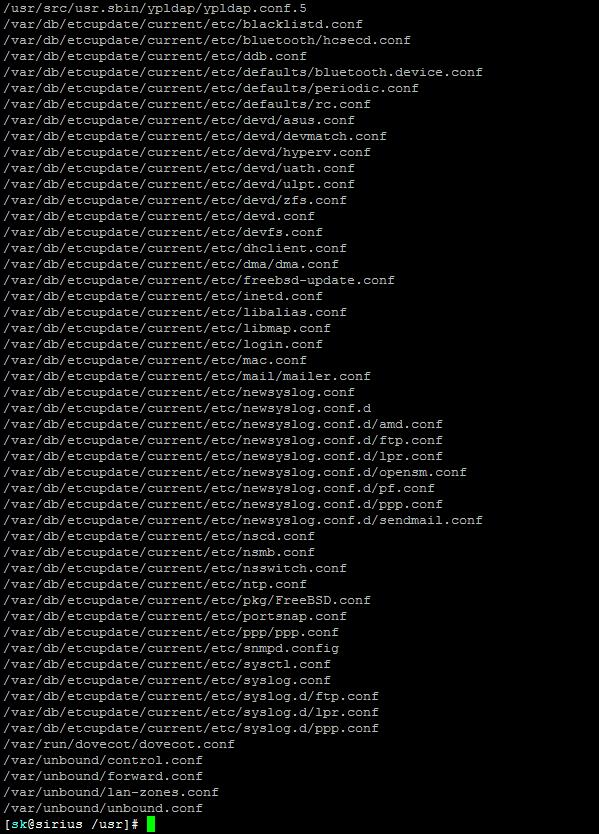
然後你就會找到很多很多的.conf。
又是好多好多指令的一天,話說今天打文有點完,現在離十二點剩下約20分鐘,但是我已經在打結語了所以沒差XD
我猜明天的基本指令結束之後應該就可以進入比較有趣的安裝部分了,好好期待喔(?)
